En este tutorial aprenderás cómo crear imágenes impresionantes con la ayuda de ChatGPT 4 y Midjourney. Midjourney es un potente modelo de difusión que te permite generar impresionantes gráficos al ingresar text prompts. Esta técnica requiere cierto nivel de aprendizaje y experimentación, pero con la guía adecuada, podrás obtener resultados impresionantes rápidamente. Vamos a repasar juntos los pasos.
Principales conclusiones
- Midjourney es un modelo de difusión para la generación de imágenes.
- La correcta introducción de prompts es crucial para obtener resultados de alta calidad.
- ChatGPT 4 te ayuda a crear prompts de texto eficaces.
Guía paso a paso
Registro en Midjourney y Discord
Antes de comenzar a crear tus imágenes, primero debes registrarte en Midjourney. Ve al sitio web oficial de Midjourney e inicia sesión. Si necesitas ayuda, puedes buscar "Midjourney login" en Google. Luego, será necesario crear una cuenta en Discord. Midjourney funciona a través de Discord, así que asegúrate de estar registrado allí.
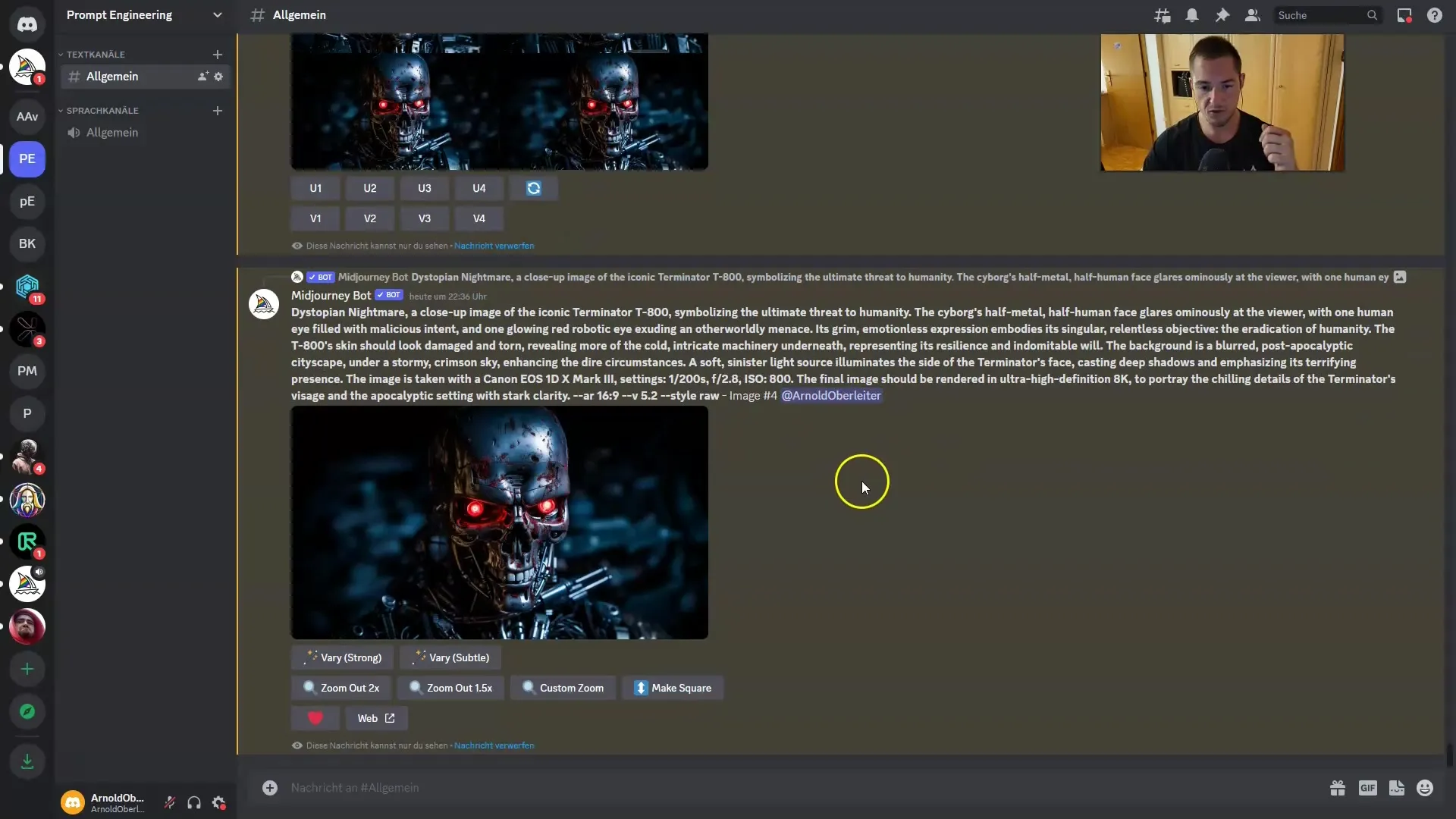
Configuración correcta
Una vez en Midjourney, comienza con los Slash-Commands. Tu primer paso es ingresar la configuración de Slash. Después de enviar estos comandos, asegúrate de estar utilizando la versión actual de Midjourney. Para obtener los mejores resultados, recomiendo usar la versión 5.2 en modo RAW o simplemente los Default Settings actuales, ya que hay actualizaciones constantes.
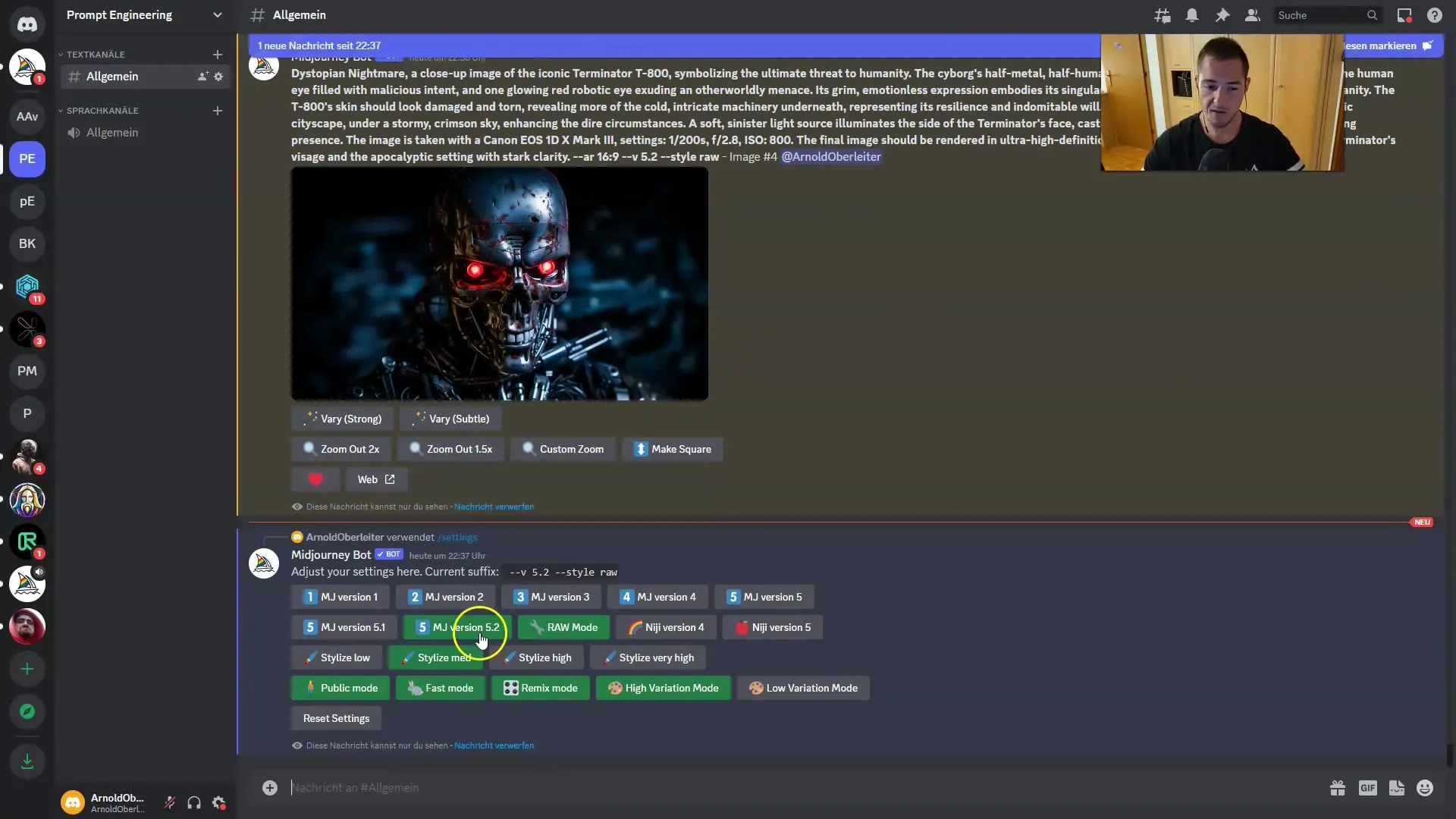
Introducción de tu prompt
Para generar una imagen, debes utilizar el comando Slash "/imagine" y luego ingresar tu prompt. Por ejemplo, podrías usar "Terminator" como prompt. También puedes ajustar la relación de aspecto agregando parámetros como "-ar 16:9". Envía este comando y espera la generación de tu imagen.
Refinamiento de tu prompt
Es posible que la primera imagen no cumpla tus expectativas. Para obtener resultados de alta calidad, puedes crear prompts más largos y detallados. Un truco útil es utilizar la ayuda de ChatGPT. Simplemente introduce una descripción de los contenidos de la imagen deseados en ChatGPT para generar otro prompt optimizado.
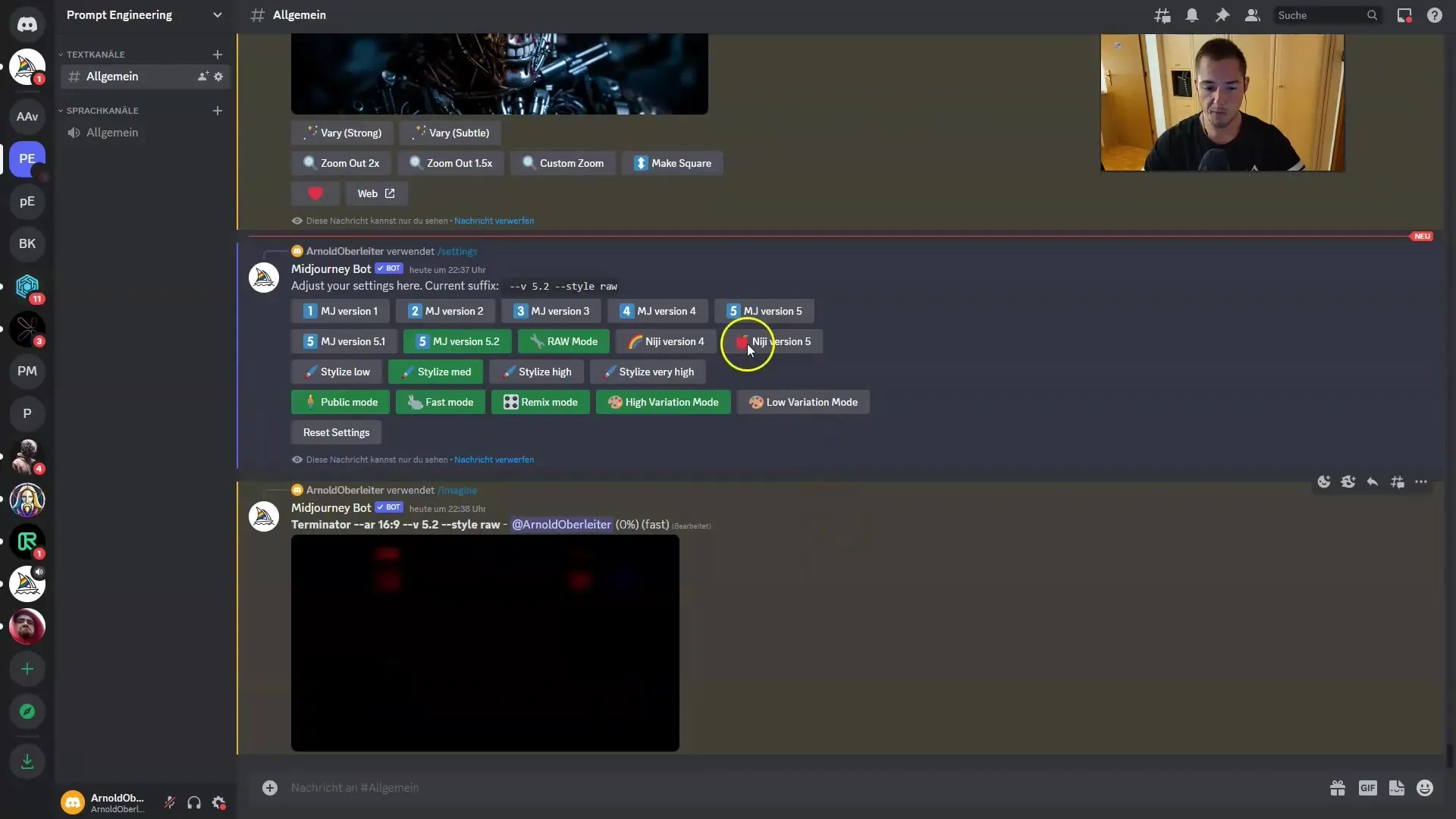
Uso de los prompts generados en Discord
Una vez que recibas tu prompt perfecto de ChatGPT, cópialo y pégalo en Discord, donde nuevamente utilizarás el comando Slash "/imagine". Asegúrate también de asegurarte de que los parámetros, como la relación de aspecto, estén configurados correctamente desde el principio.
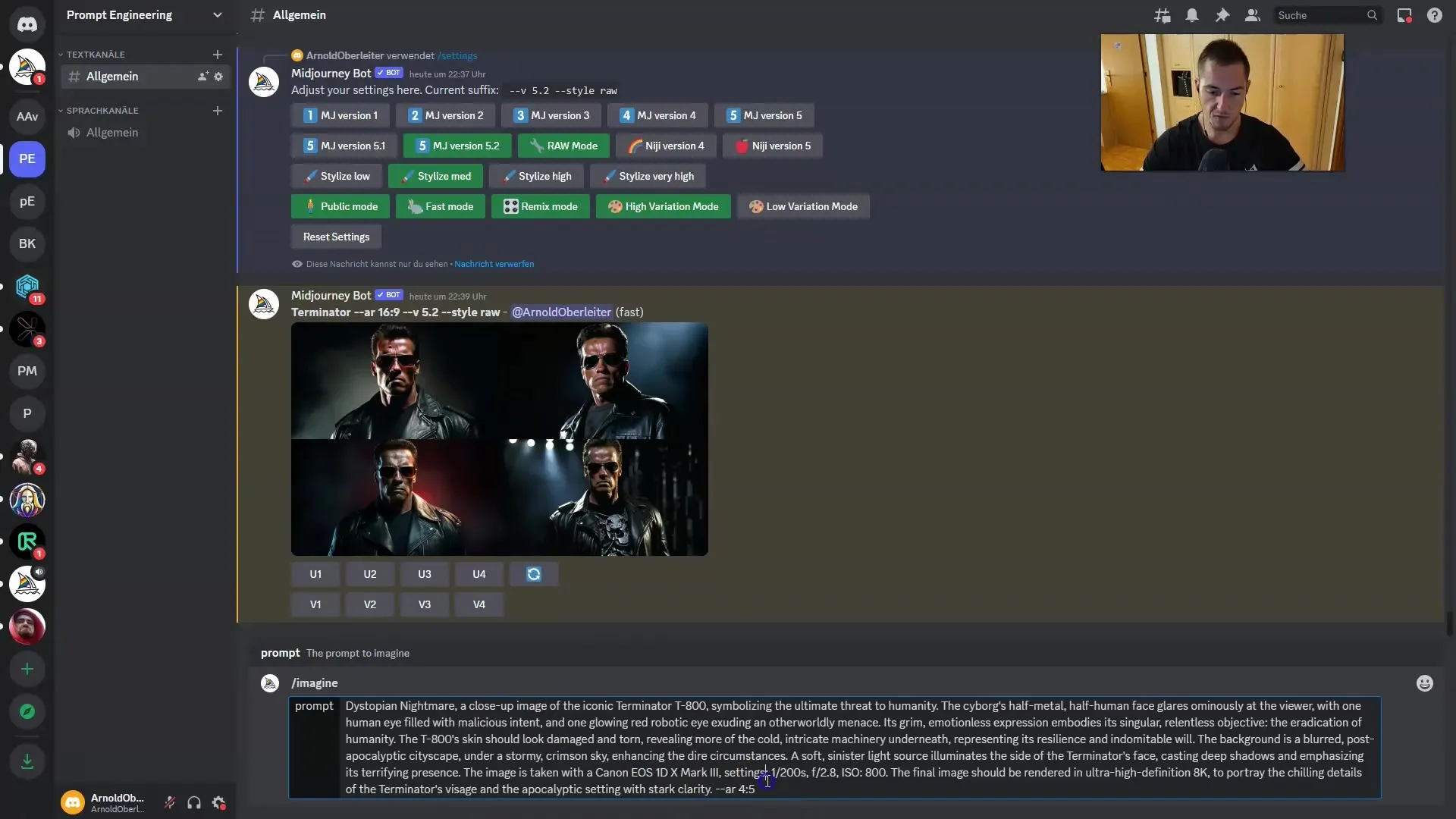
Selección y ampliación de la mejor imagen
Una vez generadas las imágenes, puedes evaluar los resultados. Por lo general, obtendrás varias variaciones para elegir. Selecciona la imagen que más te guste y haz clic en las opciones de ampliación correspondientes de U1 a U4. De esta manera, podrás ampliar la imagen y guardarla en mejor calidad.
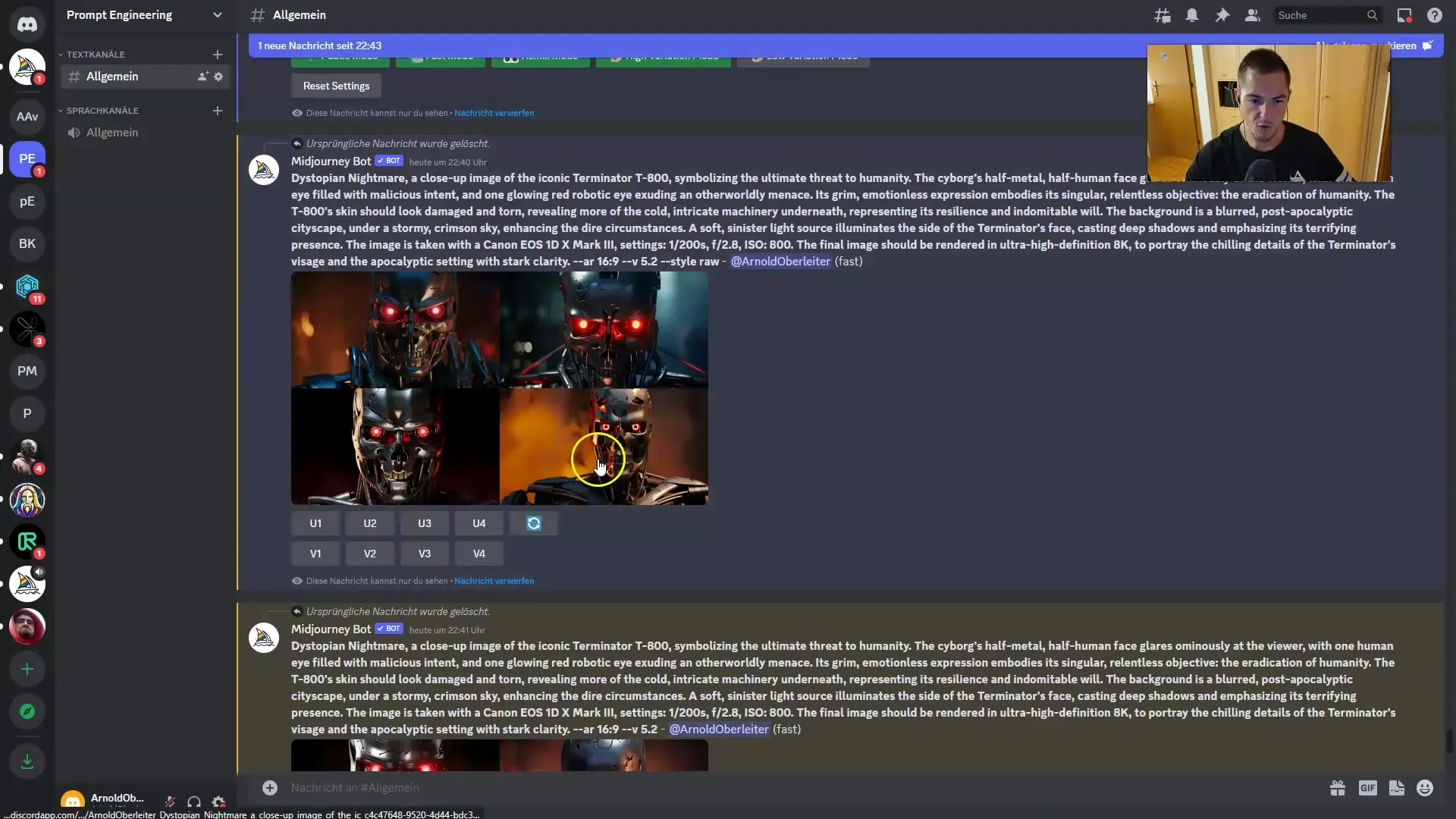
Guardar tu imagen
Una vez satisfecho con la calidad de tu imagen, puedes guardarla. Simplemente haz clic con el botón derecho en la imagen y selecciona "Guardar como" para guardarla en tu dispositivo. Ahora has generado con éxito una imagen con Midjourney.
Resumen
En este tutorial has aprendido cómo crear imágenes impresionantes con Midjourney y ChatGPT 4. El registro correcto, la introducción de prompts detallados y el uso de Discord son pasos esenciales para obtener los mejores resultados. Experimenta con diferentes entradas para refinar tus habilidades en la generación de imágenes.
Preguntas frecuentes
¿Cómo me registro en Midjourney?Ve al sitio web oficial de Midjourney y crea una cuenta.
¿Qué es un Slash-Command?Es un comando específico que ingresas en Discord para ejecutar funciones, como generar imágenes.
¿Cómo puedo refinar mis prompts?Utiliza ChatGPT para crear prompts detallados antes de usarlos en Midjourney.
¿Qué ajustes debo usar para Midjourney?Para obtener los mejores resultados, usa la versión 5.2 en modo RAW o los Configuraciones predeterminadas actuales.
¿Cómo guardo mi imagen?Haz clic con el botón derecho en la imagen y selecciona "Guardar como" para guardarla en tu ordenador.


